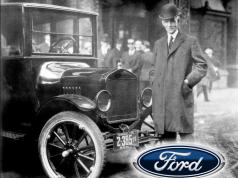Maszyna wirtualna - Jest to program, który umożliwia uzyskanie komputera na komputerze. To znaczy, twój prawdziwy komputer jest w stanie naśladować inny komputer (z innym farszem, systemem operacyjnym,BIOS i inne).
główny celwirtualizacja serwera (wmaszyny instalacyjne) - jest to instalacja i weryfikacja programów w różnych systemach operacyjnych, co pomaga określić, gdzie program działa szybciej, w którym wygodniejsze dla interfejsu itp.
Zalety nowoczesnych maszyn wirtualnych:
- Możesz zainstalować dowolny system operacyjny bez szpilki i nie stemplowanie własnego dysku twardego;
- Możesz przetestować różne aplikacje, porównując ich wydajność w różnych systemach operacyjnych;
- Możesz sprawdzić pliki do infekcji, uruchomieniu ich w sztucznej powłoki, którą tworzysz w maszynie wirtualnej;
- Można tworzyć i administrować sieciami w różnych systemach operacyjnych, co pomoże Ci zbadać architekturę sieci korporacyjnych bardziej szczegółowo;
- Możesz uruchomić programy niedostępne do systemu operacyjnego.
Do tej pory istnieje wiele opcji emulatorów, które są w stanie rozmnażać różnymi systemami operacyjnymi: z popularnej (Windows. ) do mało znanej (Calibri. ), od najstarszych wersji najnowszych. A teraz spędzimy małą wycieczkę do najsłynniejszych maszyn wirtualnych szczegółowy przegląd na nich.
Przegląd maszyn wirtualnych
1 - Wirtualny. . Być może najbardziej znany program emulatora wśród użytkowników dostarczonych przez firmęWyrocznia . Program ma prosty interfejs użytkownika i wbudowana rusyfikacja, która jest już odpowiednia dla użytkowników dla początkujących.
Instalacja nie jest również inna złożoność, dla kreatora instalacji jest obecny. Natychmiast zaoferujesz, aby utworzyć maszynę wirtualną, wybierz opcję OS, daj mu nazwę. Następnie musisz podać "nowego" komputera pewną zapas pamięci operacyjnej i wewnętrznej (nie więcej niż połowa prawdziwego żelaza). Po wybraniu typu dysku i dalsze konfigurowanie systemu. Postępując zgodnie z zaleceniami, możesz zachować dwa system operacyjny na swoim komputerze bez uszkodzenia głównego systemu.
Program VirtualBox. Ma prostą i dokładną strukturę, a także szereg interesujących opcji. Na przykład możesz nagrywać wideo z ekranu, aby zademonstrować oprogramowanie w innym systemie operacyjnym. Możesz zaimportować dowolne dyski wirtualne w tym programie, możesz śledzić wskaźniki kontrolerów we / wy, a także podział dostępu do buforu dostępu, który jest również bardzo wygodny.
2 - VirManager. . Program, który jest również łatwy do zarządzania, ale nadal bardziej skomplikowany poprzedniej opcji. Newbie tutaj można łatwo zdezorientować, a tylko jedna lista wszystkich 86-bitowych systemów operacyjnych może po prostu ogłuszyć.
Tutaj ustawienie jest nieco bardziej skomplikowane, ponieważ tworzenie maszyny wirtualnej, musisz utworzyć pulę pamięci, a dla tego musisz przypisać określony katalog. Jednak kompleksowa instalacja wynika z dobrych cech tej maszyny wirtualnej.
Na przykład można dodać sprzęt i stale monitorować je, wyświetlane są szczegółowe statystyki, wydajność całego systemu, można sterować maszyną za pomocą wiersza poleceń i wiele innych przydatnych właściwości.
Musisz tylko wymyślić od Ciebie, a następnie możesz uzyskać wygodne narzędzie do emulacji nowego systemu operacyjnego.
3 - Gnom.Pudła. . Jeśli poprzedni program wymagał użytkownikom pewnej wiedzy i czasu, aby zbadać, i dotarła raczej do Sisadminamów, a następnie narzędziePudełka Gnome. jest znacznie łatwiejszy i odpowiada zwykłym użytkownikowi, aby zapoznać się.
W przypadku kilku kliknięć można skonfigurować pełnoprawną maszynę wirtualną, ponadto program ma prosty, kolorowy interfejs. Tak, możliwości programu są silnie cięte w porównaniu z poprzedniej alternatywą, ale zapewnia główną bazę zdolności.
Doskonała opcja dla początkującego użytkownika, który pokaże, do czego są zdolne maszyny wirtualne.
4 - Odtwarzacz VMware. Nie myl słowa "gracza", ponieważ dziś nie jest już graczem, ale program do tworzenia pełnoprawnej maszyny wirtualnej i dość wysokiej jakości.
Jeśli nie rozwijasz się własnego oprogramowania, toOdtwarzacz VMware. jest idealny dla Ciebie, w przeciwnym razie lepiej jest wybrać inny emulator, ponieważ nie ma nawet pełnego ustawienia adapterów sieciowych.
Dla większości użytkowników jest to doskonały program, w którym można skonfigurować konfiguracje sieciowe i monitorować liczbę złośliwych programów i umieścićWindows XP. który dosłownie będzie "gumą", tj. Całkiem potężny.
5 - Wmware.Stacja robocza. . I tu jest emulator, wręcz przeciwnie, jest idealny dla programistów. Jaka jest możliwość grupowania maszyn wirtualnych. Te. W tym samym czasie na wszystkich systemach operacyjnych możesz uruchomić program i wydać dokładny analityk.
Możliwość tworzenia maszyn z centralnym procesorem, rozmiar pamięci do 16 GB, który umożliwia przetestowanie wystarczającej liczby potężnych narzędzi oprogramowania w innych opcjach operacyjnych. Jednak jest to znacznie wygodniejsze do zakupu całego pakietu.W MA i użyj tego pakietu we wszystkich mocy.
Czy istnieje potrzeba uruchomienia w aplikacjach środowiskowych Windows opracowany dla Mac? Naprawdę chcę, aby jeden z pierwszych spróbuje w pracy systemu Windows 10 TP, ale nie jest już możliwe podświetlenie oddzielnej partycji na dysku twardym dla niego? Nie ma nic niemożliwego, w tym wszystkim pomożesz wirtualizować, najbardziej złożonej i przydatnej technologii.
Nie ma idealnego systemu operacyjnego. Cokolwiek ustawimy system operacyjny na swój komputer, być Windows, Linux lub Mac, wszyscy znajdziemy się w nim, co nie jest z nas zadowolony. Nieustalnością systemu staje się szczególnie zauważalna, gdy, oprócz pracy z dokumentami, musimy rozwiązać więcej rozszerzonych zadań na PC. Jeśli jesteśmy kompulsywni, a następnie z powodu niezadowolenia, już zainstalowany, OS, możemy łatwo zainicjować instalację innego, pomimo faktu, że nie jest to najprostsza i szybka procedura.
Większość użytkowników, zwłaszcza tych, którzy nadal są w procesie opanowania umiejętności obsługi komputera, są przestraszone podczas konfigurowania kilku systemów operacyjnych na jednym komputerze. Prawie wszystkie z nich zaczyna zawstydzić wszystko: dysk twardy, rozwiązywanie problemów pobierania, a to nie jest bardzo ważne, wiedzą, że aby wejść na drugą, trzeci zainstalowany system operacyjny, będą musieli stale ponownie uruchomić komputer. Ale nie wszystko jest takie złe, jak się wydaje na pierwszy rzut oka. Chodzi o ratunek, takie interesujące, przydatne, a jednocześnie niezwykle złożone koncepcja jako technologia wirtualizacji.
Zadanie wirtualizacji jest zapewnienie istnienia i jednoczesnej pracy na jednym komputerze na raz kilka systemów operacyjnych.
Najczęściej wirtualizacja służy do rozwiązania zadań następujących typów:
- Specjaliści dużych firm korzystają z wirtualizacji dla najlepszej i wydajnej dystrybucji dużych serwerów obliczeniowych;
- Użytkownicy domowych używają wirtualizacji (maszyny wirtualne), aby jednocześnie uruchomić kilka aplikacji z różnych systemów operacyjnych. Korzystając z maszyn wirtualnych, użytkownik może uruchomić system Windows XP i zapisywania programów IT w innym systemie operacyjnym, mówiąc pracując nad jądrem Linux. Lub utwórz wirtualny system Windows 8 na Apple Macintosh.
Virtual PC - Microsoft Virtual Machine
 Microsoft jest deweloperem najpopularniejszego systemu operacyjnego, opracowała własny system wirtualizacji, który jest przeznaczony do pracy wyłącznie w środowisku Windows - jest to wirtualny PC 2007 dla Windows XP i Vista, a także stosunkowo nowej wirtualnej maszyny wirtualnej PC Windows 7. Oprócz najnowszej wersji programistów Virtualization Programs stworzyli narzędzie trybu Windows XP, która jest wirtualną wersją XP Professional. To narzędzie umożliwia uruchamianie przestarzałych aplikacji i programów w nowszych systemach Windows 7.
Microsoft jest deweloperem najpopularniejszego systemu operacyjnego, opracowała własny system wirtualizacji, który jest przeznaczony do pracy wyłącznie w środowisku Windows - jest to wirtualny PC 2007 dla Windows XP i Vista, a także stosunkowo nowej wirtualnej maszyny wirtualnej PC Windows 7. Oprócz najnowszej wersji programistów Virtualization Programs stworzyli narzędzie trybu Windows XP, która jest wirtualną wersją XP Professional. To narzędzie umożliwia uruchamianie przestarzałych aplikacji i programów w nowszych systemach Windows 7.
W systemie Windows 8 i testuje Windows 10 wirtualna zmiana komputera pojawiła się więcej nowa technologia Hyper-V pożyczył z Windows Server. Ta technologia ma wiele różnic ze zwykłych maszyn wirtualnych, więc poświęc nam odrębny przegląd.
W rzeczywistości, a nie Microsoft jest wirtualnym programistą PC. Początkowo program ten został stworzony przez inną firmę i został zaprojektowany do pracy w systemie Windows i Mac OS. Następnie system OS / 2, DOS i OS na jądrze Linuksa były używane jako systemy operacyjne gościa. Gdy Microsoft stał się jedynym właścicielem tego produktu, postanowiono porzucić wsparcie programu Mac OS. Tak więc wszystkie siły deweloperów koncentrowały się na dalszym rozwoju wirtualnego komputera wyłącznie dla systemu Windows. W rezultacie dzisiaj mamy darmowe narzędzie do tworzenia wirtualnego środowiska, które doskonale działa w systemie Windows jako główny i gościa. Jednak z tym wszystkim, to narzędzie jest raczej przeciętne, ze względu na fakt, że nie ma żadnych różnych rodzajów dodatków do interakcji ze wszystkimi innymi systemami.
Możesz pobrać tutaj: www. Microsoft. Com.
Maszyna wirtualna VMware.
 VMware jest liderem w tworzeniu wirtualnych rozwiązań dla specjalistów uznanych przez światową społeczność światową. Jednak firma Developer ma narzędzia nie tylko dla specjalistów z dużych organizacji, ale także dla użytkownika domowego jest bezpłatną aplikacją VMware Player. Wcześniej, bezpłatny program. Wirtualizacja VMware Gracza była w stanie uruchomić wcześniej utworzonych maszyn wirtualnych (ich obrazów), ale teraz nauczyła się również stworzyć ich. Oznacza to, że aplikacja stała się pełnoprawnym narzędziem wirtualizacji. Prawda, w przeciwieństwie do płatnej analogu, określanego jako stacja robocza VMware, funkcjonalność bezpłatnych aplikacji jest nieco ograniczona, ale możemy bezpiecznie powiedzieć, że rozszerzone funkcje wersji płatnej nie zawsze są potrzebne przez użytkownika domowego.
VMware jest liderem w tworzeniu wirtualnych rozwiązań dla specjalistów uznanych przez światową społeczność światową. Jednak firma Developer ma narzędzia nie tylko dla specjalistów z dużych organizacji, ale także dla użytkownika domowego jest bezpłatną aplikacją VMware Player. Wcześniej, bezpłatny program. Wirtualizacja VMware Gracza była w stanie uruchomić wcześniej utworzonych maszyn wirtualnych (ich obrazów), ale teraz nauczyła się również stworzyć ich. Oznacza to, że aplikacja stała się pełnoprawnym narzędziem wirtualizacji. Prawda, w przeciwieństwie do płatnej analogu, określanego jako stacja robocza VMware, funkcjonalność bezpłatnych aplikacji jest nieco ograniczona, ale możemy bezpiecznie powiedzieć, że rozszerzone funkcje wersji płatnej nie zawsze są potrzebne przez użytkownika domowego.
Jako podstawowy system operacyjny VMware Player korzysta z Linuksa i Windows oraz jako gościa OS, DOS, Windows, Linux, Mac, BSD i inne mogą być używane. Dla tych, którzy są szczęśliwym właścicielem komputera Macintosh, kopanie dewelopera uwalnia aplikację VMware Fusion, która jest całkowicie przypomniana przez stację roboczą VMware w swoich możliwościach.
Jedną z charakterystycznych cech tej aplikacji jest tryb Jedności (jest również z produktem Parallels, o czym rozmawiamy poniżej), który ma ukryć okno maszyny wirtualnej z oka użytkownika. Oznacza to, że użytkownik widzi op systemie operacyjnym. W takim przypadku okna otwarte w aplikacjach w systemie operacyjnym są wyświetlane na głównym pulpicie.
Możesz pobrać tutaj: www. Vmware. Com.
Parallels Workstation - wirtualizacja dla użytkowników domowych
Jednym z największych graczy na globalnym rynku wirtualizacji jest parallels. Jego podstawowe narzędzia wirtualizacji są przeznaczone przede wszystkim dla dużych dostawców usług. Ale nie wykazuje deweloperów i użytkownikowi domowego, więc do maszyn z systemem Windows i Linux, firma posiada parallels Workstation Virtualization Program i dla maszyn Apple znajduje się podobny roztwór Parallels Desktop. W przeciwieństwie do innych deweloperów, ta firma Nie oferuje darmowych rozwiązań, do tworzenia i uruchomienia maszyny wirtualnej, użytkownik będzie musiał zapłacić.
Funkcjonalność i funkcje Parallels Workstation lub Parallels Desktop w pełni uzasadniają dostępność ceny. Na przykład, używając ich, można łatwo importować maszyny wirtualne, nawet te, które zostały utworzone w innych programach wirtualizacyjnych, ponadto możliwości tych płatnych aplikacji umożliwiają tworzenie, a następnie uruchomić na innych maszynach, obrazy głównych systemów wirtualnych .
Warto również zauważyć, że firma ma mobilną wersję aplikacji Mobile Parlelles dla IOS. Przez ta wersja Możesz łatwo skonfigurować zdalnego sterowania uruchomionym parallelową wirtualną maszyną wirtualną na Mac OS.
Możesz kupić tutaj: www. Parallels.com.ru.
VirtualBox - Wirtualna maszyna od Oracle
 Jednym z najczęstszych programów wirtualizacji LA jest VirtualBox. Nie jedna grupa dewelopera pracowała nad stworzeniem tej aplikacji, a nie jest znany w środowisku IT firmy. Obecnie produkt jest w pełni właścicielem Oracle, który otrzymał go w procesie absorpcji poprzedniego właściciela (Sun Microsystems) w 2010 roku. Wynik wszystkich ruchów programu VirtualBox z jednego właściciela do drugiego, dziś mamy program wirtualizacji z dużą liczbą obsługiwanych systemów operacyjnych. Na oficjalnej stronie programu można pobrać, aby zainstalować na platformach Windows dla Windows, Mac OS, Linux i Solaris. Nawiasem mówiąc, ten sam system operacyjny może być używany w Virtualbox jako Gość.
Jednym z najczęstszych programów wirtualizacji LA jest VirtualBox. Nie jedna grupa dewelopera pracowała nad stworzeniem tej aplikacji, a nie jest znany w środowisku IT firmy. Obecnie produkt jest w pełni właścicielem Oracle, który otrzymał go w procesie absorpcji poprzedniego właściciela (Sun Microsystems) w 2010 roku. Wynik wszystkich ruchów programu VirtualBox z jednego właściciela do drugiego, dziś mamy program wirtualizacji z dużą liczbą obsługiwanych systemów operacyjnych. Na oficjalnej stronie programu można pobrać, aby zainstalować na platformach Windows dla Windows, Mac OS, Linux i Solaris. Nawiasem mówiąc, ten sam system operacyjny może być używany w Virtualbox jako Gość.
Ogólnie rzecz biorąc, VirtualBox ma zastosowanie do Open Source, co czyni go całkowicie za darmo. Jednakże, aby uzyskać bardziej zaawansowaną funkcjonalność i możliwości, powiedzmy, aby wspierać protokół RDP lub standardowy standard USB 3.0 dla systemu operacyjnego dla gościa, użytkownik będzie musiał zainstalować dodatkowe wtyczki, które są również rozproszone bezpłatnie, ale mają zamknięty kod źródłowy.
Możesz pobrać tutaj: www. Wirtualny. Org.
Ze wszystkich opisanych powyżej, możesz zawrzeć i zatrzymać, ponieważ wydaje nam się na dwóch programach wirtualizacyjnych - jest to Virtualbox i VMware Player. Dane aplikacji z głową wystarczą, aby zainstalować dodatkowe systemy operacyjne.
Każdy użytkownik komputera czasami pragnie wypróbować w pracy każdego innego systemu operacyjnego, ale nie jest rozwiązany, aby zainstalować go na własnym komputerze. Rzeczywiście instalacja nieznanego systemu operacyjnego jest bardzo ryzykowna. Jedno nieprawidłowe polecenie można utracić wszystkie dane na dysku. Ale dziś istnieje sposób, aby spróbować jednego komputera na raz kilka systemów operacyjnych, a jeśli chcesz, nawet w tym samym czasie! Ta metoda nazywa się maszyną wirtualną lub wirtualnym komputerem. Rozważ trzy najlepsze programy, które umożliwiają korzystanie z technologii wirtualizacji w domu.
Informacje ogólne dotyczące maszyn wirtualnych

Wspólne jest dzisiaj wiele systemów wirtualizacji. W szczególności każda maszyna wirtualna rozpoznaje napęd CD, a także napęd dyskietek. Ponadto można pracować z wirtualnymi dyskami i obrazami dysku. Bardzo przydatne jest ręczne ustawienie liczby pamięci RAM dla każdej maszyny wirtualnej, listy podłączonych urządzeń itp. Takie elastyczne ustawienia umożliwiają wygodne korzystanie z systemu gościa. Bardzo wygodną cechą jest możliwość zawieszenia pracy maszyny wirtualnej w dowolnym momencie. Umożliwia to bezpłatne zasoby sprzętowe dla systemu hosta.
Wszystkie różnice między istniejącymi maszynami wirtualnymi, w rzeczywistości są zmniejszone tylko do listy obsługiwanych przez nich systemów operacyjnych, a także kosztów. VirtualBox, Windows Virtual PC i VMware są najczęstszym dzisiaj. Co one się różnią?
Oracle VirtualBox - Universal, Darmowa maszyna wirtualna

Wirtualny. - Bardzo proste, potężne i bezpłatne narzędzie do wirtualizacji rozwijające się dzięki wsparciu słynnej Oracle Corporation. Umożliwia ustalenie jako "gościnny" prawie każdy nowoczesny system operacyjny, niezależnie od tego, czy okna, MacOS czy któryś z wielu przedstawicieli rodziny Linuksa.
Tworzenie maszyn wirtualnych w VirtualBox jest wykonywany za pomocą kreatora krok po kroku. Każdy, mniej lub bardziej doświadczony wytchnienie PC będzie w stanie zrozumieć jej pracę. System obsługuje pracę z sieciami, więc jeśli chcesz, możesz podać wirtualną maszynę do Internetu.
VirtualBox umożliwia tworzenie "migawek" systemu operacyjnego. Z ich pomocą można tworzyć "punkty odzyskiwania", do którego w dowolnym momencie możesz "cofnąć się" system gości w przypadku błędów lub awarii.
Windows Virtual PC - Microsoft Virtual Machine

Windows Virtual PCWindows Virtual PC Ekran PC jest maszyną wirtualną do obsługi tylko i wyłącznie z oknami. Instalowanie Linuksa, MacOS i innych ekspodowców operacyjnych nie jest obsługiwane.
Virtual PC pozwala uruchomić kilka różnych kopii Windows na jednym komputerze. W takim przypadku możesz poprosić o priorytet, aby w trybie automatycznym przeznaczyć na potrzeby jednej lub innej maszyny wirtualnej więcej zasobów spowalniających pracę reszty.
Monopllatform wirtualnej maszyny wirtualnej komputera jest jego główną wadą. Jeśli jednak chcesz przetestować tylko uruchomione programy Windows, nie jest to istotne. Niektóre wady można uznać za mniej funkcjonalne i mniej wygodne niż w interfejsie VirtualBox. Reszta wirtualnego komputera jest niezawodnym narzędziem, który umożliwia tworzenie maszyn wirtualnych z systemami operacyjnymi Microsoft Windows.
VMware Workstation - dla poważnych zadań

Ekran wirtualizacji stacji roboczych VMwarevmware to potężny, płatny, maksymalny niezawodny program wirtualizacji, który obsługuje Windows i Linux. Do wirtualizacji MacOS, ten samochód Nie zamierzony.
Ze względu na wysoką niezawodność i najszerszą funkcjonalnością stacji roboczej VMware jest często stosowany nie tylko do testowania, ale także na stałe działanie maszyn wirtualnych jako serwerów, czyli zaporę oddzielającą sieć organizacji z Internetu, a nawet serwera bazy danych .
VMware Workstation może być bardzo elastyczny do dostosowywania, w tym wielu parametrów urządzeń i opcji połączenia sieciowego do pracy z Internetem. Ten system jest lepszy niż inni mogą się rozmnażać wirtualne maszyny Aplikacje graficzne, ponieważ ma specjalny wirtualny akcelerator 3D, aby uzyskać wysokiej jakości grafikę.
Interfejs Workstation VMware jest prawidłowo zorganizowany, więc dość łatwo jest czuć się komfortowo z całą bogatą funkcjonalnością. Program w pełni obsługuje rosyjski.
Należy zauważyć, że stacja robocza VMware ma bezpłatny "młodszy brat" - VMware Player. Gracz nie wie, jak tworzyć maszyny wirtualne, ale pozwala uruchomić wcześniej utworzony w stacji roboczej VMware. Program ten będzie przydatny w sprawach testowych, gdy na przykład deweloper każdego zautomatyzowanego systemu przekazuje go, aby zapoznać się w postaci obrazu maszyny wirtualnej. Ta praktyka staje się coraz bardziej rozpowszechniana, ponieważ eliminuje użytkownika z konieczności wdrażania nieznanego programu samodzielnie.
streszczenie
Jeśli chcesz tylko test dowolny program lub nowy system operacyjny, najlepszy wybór Będzie darmowa maszyna wirtualna - Oracle Virtual Box. Obsługuje dowolny nowoczesny system operacyjny i jest elastycznie skonfigurowany.
VirtualBox koncentruje się zatem na tematycznych wersjach systemów operacyjnych, jeśli chcesz zapewnić pracę dowolnego programu napisanego dla jednego z stare wersje systemu WindowsIdealny wybór będzie Windows Virtual PC - najbardziej niezawodnie wdraża subtelności dowolnych wersji systemu Windows na najnowocześniejszym sprzęcie.
Jeśli chcesz wdrożyć poważne rozwiązanie wirtualneWymaganie stabilnej, długoterminowej pracy, należy wybrać stację roboczą VMware. Chociaż jest to system płatny, ale gwarantuje niezawodność pracy dla odpowiedzialnych zadań.
Jaki jest twój wygląd?
Nie wymyślę roweru i ponownie opuściłem innych. Lepiej zaoferuję, abyś przeczytał artykuł z magazynu formatu Linux. W których eksperci dokonali przeglądu porównawczego pięciu popularnych maszyn wirtualnych w nadziei na znalezienie tego samego .. najlepszej maszyny wirtualnej. Przy okazji, ci, którzy wyrzekli się i mogli uciec od niewoli okien, bardzo zalecali subskrybować magazyn.
- Co to jest maszyna wirtualna
- Dlaczego potrzebujesz maszyny wirtualnej
- Jak przetestowaliśmy maszyny wirtualne
- Występ
- Funkcjonalność
- Kompatybilność i migawka.
- Integracja z pulpitem.
- Przyspieszenie graficzne.
- Werdykt
Co to jest maszyna wirtualna
Jeśli prosty język, bez otworu, maszyna wirtualna jest systemem operacyjnym w systemie operacyjnym.
Dlaczego potrzebuję maszyny wirtualnej
W naszym przypadku maszyna wirtualna jest przede wszystkim platformą do weryfikacji programów. Wśród których może być. Inna maszyna wirtualna jest używana hakerów do przetestowania własnych i obcych trojanów oraz innych plików cudów. Jaką grupę nie należą do Ciebie, nadal będziesz zainteresowany Dowiedz się więcej o maszynach wirtualnych i ich pracy.
Jak przetestowaliśmy maszyny wirtualne
Początkowo wzięliśmy komputer (ze względu na ograniczenia budżetowe) ze świeżym Linuktem ARC. Oprócz właściwego VMware (wersja 7.1.0 рlaueg i 30-dniowa stacja robocza okresowa 11), użyliśmy oficjalnych pakietów łukowych, które są bardzo blisko uwolnień deweloperów. Każda maszyna wynosiła 2 GB pamięci RAM i 128 MB pamięci wideo (w razie potrzeby 256 MB, w razie potrzeby).
Przetestowaliśmy każdego kandydata do różnych gościa: Mint 17.1 i Kubuntu 15.04 Beta, a także różne wersje systemu non-Linux zwane okna. Aby oszacować wydajność, skompilowaliśmy główne jądro mięty, uruchomiliśmy test porównawczy JavaScript Sunspider i zagrał różne gry z naszej biblioteki pary. Aby przetestować rzeczywiste opcje, uruchomiliśmy je na 8-jądrowej maszynie z 16 GB pamięci RAM i 4-GB NVIDIA GTX, ale wtedy zostaliśmy zmuszeni do ich powrotu.
Technologia wirtualizacji zasadniczo zmieniła krajobraz komputerowy. Zniknęlibyśmy, stwierdzając, że jest to nowy wynalazek (wczesne ramy mainframe używane jako media w dostarczaniu zasobów), ale dziesięć lat temu innowacji procesora oznacza, że \u200b\u200bosiągniesz niemal rodzimy produktywność z wyjątkiem kodu X86. A teraz udaje nam się przeskoczyć dziesiątki samochodów (łatwo skopiowanych i przywróconych) w jednym przypadku, a obsługa centrów danych stała się znacznie bardziej wydajna. Możesz naśladować kolejną architekturę, powiedzmy, ramię, która jest wygodna dla programistów systemów wbudowanych.
Jest również dobry dla zwykłych użytkowników: Znajomość nowego systemu operacyjnego nie jest już zobowiązany do takiego czasu spędzonego przez ćwiczenie w stałym strachu, aby poradzić sobie z jego systemem. Nawet jeśli chcesz przetestować nowy program, jest bardzo bezpieczniej zrobić w maszynie wirtualnej zamiast ryzykować bieżącego ustawienia. Obsługa wirtualizacji wewnątrz jądra (przez KVM), a emulator QMU oznacza, że \u200b\u200bużytkownicy Linuksa nie ma potrzeby uciekania do narzędzi zastrzeżonych.
W dawnych czasach VirtualBox od Sun (niegdyś należący do Innotek, a teraz Oracle) była jedyną rzeczywistą opcją. Ale czasy się zmieniły, więc rozważmy inne aplikacje wirtualizacji.
Oraz VMware i VirtualBox używają modułów zależnych od jądra, które są ładowane, aby utworzyć cuda. VMware będzie musiał je skompilować, dla których musisz zainstalować pakiety nagłówka jądra, a cały wypełnienie kompilatora. Następnie otrzymasz skrypt IT, aby pobrać określone moduły, chociaż będzie on bezużyteczny dla użytkowników SystemD. Jeśli tak jest, możesz utworzyć własny plik init, zamiast przez cały czas, aby uruchomić ten skrypt jako root (lub zobaczyć wszystkie te same komunikaty o błędach). W momencie pisania artykułu serii 3.19 zażądali, aby poprawić źródła VMware, ale mam nadzieję, do czasu wyjścia z dziennika zostanie naprawione. Dostępne są pakiety VirtualBox w większości dystrybucji, a jeśli masz standardowe jądro, nie możesz już niczego martwić.
Menedżer widzą wymaga uruchomienia usługi libvirtd do uruchomienia w systemie, co zostanie powiadomione przez rodzaj wiadomości, a jeśli używasz w pełni funkcjonalnego środowiska pulpitu, to będzie dla Ciebie; Musisz wprowadzić tylko hasło root.
I VirtualBox, a VMware Workstation jest dość proste, chyba że nie uważasz za rozproszenie przez każdą opcję. Ale w Vmware Player opcje nie są tak wiele, a bardzo szybko skonfigurujesz i uruchomić samochód. Ale jeśli jesteś zdeterminowany, aby korzystać z wszystkich tych opcji przy maksimum, dodatki gościnne będą musiały zainstalować.
Dodatki gościnne Linux dla VirtualBox jest znacznie łatwiejsze do zainstalowania (CD rozpocznie się automatycznie) niż dodatkowe "Narzędzia" dla VMware, wymagające kopiowania programów z wyimaginowanych płyt CD, zmienić uprawnienia, a następnie uruchomić skrypt. Na pewno na podwórku 1999? Ale, po zrobieniu wszystkiego, zostaniesz nagrodzony przez poprawę grafiki i szereg dodatkowych funkcji, które omówimy dalej.
Najprostszym użyciem z naszej kolekcji jest pudełka, nawet jeśli wynika z przepisu tylko gołego minimum funkcji QEMU / Libvirt. VMware Player i VirtualBox Idź drugi, a następnie - ich płatny rywal (nominalnie są trudniejsze, ze względu na więcej opcji). Menedżer wir nie jest szczególnie skomplikowany, ale wystarczy labirynt ustawień QEMU, aby ogłuszyć początkujący. Ponadto mechanizm zarządzający przechowywania jest raczej mylący, zwłaszcza jeśli zamierzasz zapisać wirtualny dysk w niestandardowym miejscu: wtedy musisz najpierw dodać wymagany katalog jako "basenie pamięci". Jednak wszystkie niezbędne egzotyczne moduły zapewnią własną dystrybucję, w tym przypadku, dlaczego nie ryzyko.
Występ
Powolny lub szybki, tworzą dla ciebie?
Dzięki rozszerzeniu technologii sprzętu i paraterowania stało się możliwe wykonywanie pewnych zadań w tempie zbliżonej do szybkości rzeczywistego sprzętu.
Jednak tak jak jest, zwykle istnieje pewna kropla w wydajności. Prawie każda konfiguracja, na której przetestowaliśmy pensjonat, wykazano za pomocą hamowania. Ale przyzwyczaisz się do tego, a można wyłączyć wszelkiego rodzaju piękności lub włączyć odpowiedni tryb neutralizacji błędu, jeśli cię niepokoi.
Tutaj nie uwzględniamy wydajności 3D - nie byłoby całkiem uczciwe, a dla niej jest własna kategoria za pośrednictwem strony. Jednak dla codziennych zadań przy użyciu terminalu jest mało prawdopodobne, aby zauważyć specjalną różnicę między naszymi kandydatami. Eksperymenty z kompilacją rdzenia pokazały, że VirtualBox jest solidnie opóźniona w konkurencji. Test porównawczy JavaScript Sunspider potwierdził ten wniosek: Oba zadania przeprowadzono 20% wolniej niż reszta. Wejście / wyjście (I / O) płyty (zwłaszcza jeśli dysk, który masz SSD) i ruch sieciowy ma prędkość wszystkich naszych kandydatów. Ostatecznie VMware zapewnił własną korzyść dzięki wspieraniu nowych procesorów Intel.
Funkcjonalność
Co jest w stanie zaoferować każdy kandydata?
Wszyscy nasi kandydaci są przeznaczone do różnych scenariuszy korzystających, a zatem wszyscy mają własne, indywidualne zalety. Oczywiście obecność niektórych standardowe funkcje Z pewnością oznacza: taki, na przykład, jest zwyczajowy, aby wybrać możliwość tworzenia migawek, wsparcia dla Intel VT-X i AMD-V Procesor rozszerzenia oraz elastyczne ustawienie sprzętu wirtualnego. Wszystko to jest oferowane przez wszystkich, jednak niektóre aplikacje są zdolne do bardziej heroicznych exploity.
Tutaj konieczne jest dokonanie rezerwacji, że Gnome Boxes and Virter-Manager są tylko przez interfejsy do QEMU (przez poziom abstrakcji libvirt). A QEMU jest zasadniczo emulatorem procesora, który jest w stanie zapewnić wirtualizację przez KVM, ale niemniej jednak reprezentuje cały świat.
Tak więc rozważymy naszych kandydatów osobno.
Skrzynki Gnome ★★.
Dzwoniąc z linii poleceń QEMU, obsługuje wiele opcji, z których większość brakuje w polach Gnome: jego cel (zrealizowany) jest prostota i wyraźniejsza widok zewnętrzny I praca. Dzięki przyjaznym dla użytkownika interfejs kreatora można skonfigurować maszynę wirtualną dosłownie trzy kliknięcia - skieruj go tylko do odpowiedniego ISO. Pudełka streszuje różnicę między maszyną wirtualną i zdalną, a można połączyć się z obydwoma i na drugim za pośrednictwem protokołów VNC, przyprawa (co pozwala dźwięku do pracy przez sieć) lub Ovirt.
 Pudełka Gnome.
Pudełka Gnome. Pudełka nie oferują specjalnych możliwości sterowania maszyny wirtualnej przez sieć, ale przynajmniej zapewnia wszystkim NAT Witchcraft niezbędne do zapewnienia komunikacji wirtualnej maszyny ze światem. Pozostali kandydaci są z powodzeniem dostosowane przez NAT, mosty sieciowe lub sieciowe tylko do hostów, a tym samym w pewnych okolicznościach jest bardzo wygodne.
Wir-menedżer ★★★★
Prit-Manager (on także Virtual Machine Manager) oferuje znacznie więcej funkcji QEMU (ale znów nie wszystkie). Wydawało się, że porusza się ze swoją listą obsługiwanych systemów operacyjnych X86, w szczególności z rodziny Linux.
 Menedżer wit.
Menedżer wit. Jeśli opuścisz go na bok, Menedżer Wirtu stosunkowo łatwo umożliwia skonfigurowanie urządzenia dowolnej złożoności - można dodać dowolne sprzęt, w tym wiele interfejsów sieciowych. Oprócz VM KVM, VI-Man-Ager może używać wsparcia QEMU / Libvirt dla gości Xen i kontenerów LXC. Opcjonalnie, może również sondować zasoby gości, a zatem zapewnić bardzo ładną grafikę (takie jak te w sekcji Wydajność na stronie 25, aby uzyskać około 30 sekund po uruchomieniu systemu Windows 10). Ponadto VL-Manager wykorzystuje nowe wsparcie USB 3.0 dodane do QEMU.
Kompatybilność i migawka.
Czy można przenieść maszyny wirtualne między realem?
Czasami konieczne jest przeniesienie VM między hiperwizorami. Wszystkie nasze programy mogą importować maszyny przechowywane w formacie Open Virtual Appliance (OVA), który jest po prostu archiwum smoły z obrazem Disk VMDK (VMware) i Dane sprzętu wirtualnego. VirtualBox umożliwia eksport do tego formatu, ale także ma swój własny obraz dysku wirtualnego (VDI), a także radzi sobie ze wszystkimi innymi.
Komenda Qmu-IMG może być używana do konwersji formatów. Szczególnie pamiętamy o swoim ulubionym formacie QCOW2, który pozwala przechowywać liczne migawki systemu wewnątrz, przy użyciu doskonałej recepcji kopii na zapisu (krowa).
Pudełka, Menedżer Wirtu, VirtualBox i VMware Workstation Signshots Supports systemu, przy zachowaniu różnych stanów VM. VMware Player umożliwia posiadanie tylko jednego migawki dla każdej maszyny oprócz jego aktualnego stanu. Tak więc testowanie głębokiego regresji jest wykluczone.
Workation VirtualBox i VMware mogą również "klonować" VM i to skuteczna metoda Tworzenie migawek systemu: Dane są zapisywane do odpowiedniego klonowania tylko wtedy, gdy jego stan różni się od stanu rodzica. VMware umożliwia zamontowanie obrazu gościa VMDK do hosta, który jest również wygodny, chociaż ta sama sztuczka może być wykonana przez konwersję do obrazu Disk i przy użyciu standardowych narzędzi Linux i arytmetyczne, aby obliczyć przesunięcie sekcji.
VirtualBox ★★★★.
Początkowo klient wirtualizacji pulpitu, VirtualBox jest nadal prawdopodobnie głównym narzędziem dla wielu. Ten program ma wyraźną strukturę, która upraszcza konfigurację maszyny wirtualnej i wiele przydatnych opcji. Oprócz ograniczenia liczby rdzeni procesora, które Goście mają dostęp do VirtualBox umożliwia określenie poziomu limitu przy użyciu procesora do gościa w procentach. VirtualBox obsługuje również nagrywanie wideo, więc wieczorem można nagrywać przewodnik Windows dla kanału YouTube.
 Wirtualny.
Wirtualny. Może importować dowolne dyski wirtualne, ale oferuje tylko obsługę sterownika hosta USB 2.0, a nawet wtedy, jeśli instalujesz opakowanie Właściwego rozszerzenia Oracle. Opcje z rozproszonym buforem dostępu i przeciąganiem i kropli (w jednym lub w obu kierunkach, jak chcesz) są bardzo wygodne. VirtualBox ma wygodne wskaźniki do sieci i dysku I / O i używać procesorów.
Przy okazji, w artykule "" opisaliśmy szczegółowo, jak zainstalować i prawidłowo skonfigurować maszynę wirtualną VirtualBox.
VMware Player ★★★.
Darmowa wysyłka z VMware minęła długą drogę od jego pojawienia się w 2008 roku. Najbardziej niezwykłą rzeczą jest to, że nie jest to gracz: jest to więcej niż zdolne do tworzenia dla Ciebie wysokiej jakości maszyny wirtualnej.
 Odtwarzacz VMware.
Odtwarzacz VMware. Oprócz wspierania wielu konfiguracji sieci (NAT, mostowany, tylko gospodarz itp.), Oferuje on bardzo ładne opcje formacji ruchu sieciowego, co jest bardzo wygodne, jeśli testujesz najnowszą wersję, powiedzmy, klient DDOS lub zobacz, jak Wiele szkodliwych programów może trafić Windows XP do maszyny wirtualnej, aż pojawi się. VMware obsługuje również urządzenia USB 3.0, a instalację narzędzi gości pozwoli Ci używać genialnej grafiki, schowka ze rozproszonym dostępem i katalogiem ze rozproszonym dostępem. Gracz jest nieco gorszy, jeśli chodzi o migawki (pozwala na tworzenie tylko jednego), ale skrytykowaliśmy go w poprzedniej sekcji.
VMware Workstation ★★★★★.
Istnieje niezabrana wersja VMware Player (VMware Player Pro), ale zdecydowaliśmy, że do tego porównania będzie bardziej właściwe, aby wziąć więcej wysokiej jakości stacji roboczej. Ta aplikacja zawiera wiele dodatkowych funkcji dla programistów, w tym możliwość grupowania maszyn wirtualnych w rodzaju wirtualnego phalanx, dzięki czemu możesz być w stanie dostać się do pracy w tym samym czasie.
VMware Workstation oferuje również obsługę nowych poleceń nowoczesnych procesorów Intel, a także umożliwia dostosowanie maszyn z procesorami wirtualnymi, w wysokości do 16 i 64 GB pamięci RAM. Program stacji roboczych jest w dużej mierze skierowany do integracji z opakowaniem Reszty (raczej spocony) VMware, dlatego będzie wyglądał bardziej odpowiedni dla innych w środowisku przedsiębiorstw.
Integracja z pulpitem.
Czy będą kolidować z twoim schematem kolorów?
Niektórzy użytkownicy kochają idealną harmonię interfejsów maszyn wirtualnych i ich odpowiednich hiperwizorów z pulpitem hosta, a inni mylą tylko.
VirtualBox używa QT4, który jest szczególnie rozwnawiony na stole roboczym łuku Linux na podstawie QT, gdzie qt5 jest używany wszędzie, ale jest to tylko coś w rodzaju wady niszowej. Pudełka jest idealnie połączone z GNOME 3, które należy się spodziewać; VI-Manager i VMware używają GTK3, a także doskonale połączone z nim.
Wszyscy nasi kandydaci pozwalają przełączyć maszynę wirtualną w tryb pełnoekranowy, a na szczęście wszyscy pozwolili nam wrócić do odpowiedniej kombinacji klucza.
Szczególnie przydzielone tryby jedności w VMware (nie, nie jest to sposób na robienie wszystkiego Ubuntovoid) i bez szwu w wirtualnym pudełku - oba wyświetla okna aplikacji bezpośrednio z gościa na pulpicie hosta. Jest bardzo dobry dla Linux-VM (eliminowanie potencjalnego zamieszania między oknami gościa a gospodarzem), ale próba uruchomienia
Podgląd nie jest zbyt udany; Windows 7 z włączeniem interfejsu Aero nie jest również najbardziej przyjemnym doświadczeniem.
Wszyscy nasi kandydaci obsługują uruchomienie gościa w trybie pełnoekranowym i można je skonfigurować, aby zmienić rozdzielczość, gdy okno zostanie zmienione. Aby wyjść z tego skryptu, zapewnione są odpowiednie skróty skrótów. Możliwość przeciągania i kropli na maszynach VMware jest bardzo wygodna, więc VMware i wygrywa w tej kategorii.
Przyspieszenie graficzne.
Czy można uniknąć problemów związanych z renderowaniem programu?
Każdy z naszych kandydatów byłby dla ciebie świetny, jeśli chcesz po prostu zainstalować maszynę wirtualną, nie zrobię nic z intensywnym udziałem grafiki.
Ale jeśli wymagane jest przyspieszenie 3D, musisz wziąć VMware lub VirtualBox. Gdy będziesz mógł poradzić sobie z instalacją dodatków gościnnych (w tym pytanie Virtualbox, z podwójnym zaprzeczeniem, który próbuje połączyć Cię z eksperymentalnego wsparcia WDM, potrzebujesz, na przykład dla interfejsu Windows 7 Aero), będziesz Potrafi cieszyć się przyspieszeniem 3D w Virtualbox i dwóch klientów VMware.
 Boom Boom, srebrny młot Maxwella spadł, U-UH, ula. Zmarł wkrótce po tym, jak zrzut ekranu zabrał nie głodować.
Boom Boom, srebrny młot Maxwella spadł, U-UH, ula. Zmarł wkrótce po tym, jak zrzut ekranu zabrał nie głodować. VirtualBox umożliwia podświetlenie wirtualnej karty wideo do 256 MB pamięci RAM, a VMware wynosi do 2 GB. Należy pamiętać, że te gigabajty nie są pobierane z prawdziwej karty wideo, więc często nie zobaczysz specjalnych ulepszeń ponad 256 MB. VirtualBox zapewnia również przyspieszenie 2D dla okien dla gości, co powinno pomóc przyspieszyć renderowanie wideo, zwiększając ekran i korekcję koloru, chociaż w dużej mierze zależy od konfiguracji hosta - ON szybka maszyna. To ustawienie nie wpłynie szczególnie. Maszyna wirtualna systemu Windows prawdopodobnie uruchomi się Battlefield 4 [Battlefield] lub Middle-Earth: Shadow of Mordor [Śródziemnomorski: Cień Mordor] (Okazuje się, że jesteśmy szczęśliwi, że są przenoszone w Linuksie), gdy wszystko jest sprowadzone do 11 , ale bardziej stare lub mniej wymagające gry pójdzie doskonale: groziliśmy dobry moment do popularnej gry Indie Nie głoduj [nie czcić], jest zapomniany o naszym porównaniu.
Na VMware wszystko działało lepiej niż na VirtualBox, ale może sprawa była tutaj w bardziej wygrywającym konfiguracji - na Łuk Linux, użyliśmy najnowszego właściwego sterownika NVIDIA, co może określić zaletę jednego z drugiej.
Werdykt
Wirtualizacja jest tematem do porównania jest długi i złożony. Chcąc prowadzić gry 3D, nie spojrzysz nawet na skrzynki Gnome ani Menedżera Wirtu, a jeśli po prostu nie osiągniesz VirtualBox najlepszych wyników niż my, wybierasz Hypervisor VMware. Ale znowu technologia ta nie jest tak dojrzała, jak pracuje w formacie rodzinnym DirectX 11. Być może z grami jesteś jeszcze bardziej szczęśliwy w winie [ed.: - Lub nie.] Dla każdego splątania wydajności eksperymentalnej. W rzeczywistości nie jesteśmy zachwyceni licencjami VMware, zwłaszcza z tego, który sprawia, że \u200b\u200bpłacisz po 30-dniowym okresie próbnym, ale dla niektórych funkcji poziomu przedsiębiorstwa w stacji roboczej będzie prawdziwym błogosławieństwem. W szczególności, jeśli używasz VCenter Converter z VMware, wirtualizujesz maszynę jednym kliknięciem - ideał, jeśli chcesz przetestować coś nowego w bieżącym systemie.
Nie obejmowaliśmy masy narzędzi wiersza poleceń, które idą ze wszystkimi naszymi kandydatami, ale są one wraz z więcej niż obfitą dokumentacją. Możesz zastosować je do twoich skryptów, gdy dostaniesz do wszystkich grobowych wirtualizacji, wprowadzając całe ryzyko maszyn wirtualnych z bezpiecznego środowiska linii poleceń. Być może hakerzy będą bezpośrednio współpracować z QEMU i poszukiwanie prostego wolnego rozwiązania open source. Szczęście będzie boksami Gnome.
 Bubbles wyglądają dobrze, jeśli nie widzieć wysiłku wydanego na renderowanie.
Bubbles wyglądają dobrze, jeśli nie widzieć wysiłku wydanego na renderowanie. Ale tylko jeden (losowanie - rzadki wyjątek) przychodzi do zwycięzców, a tym razem jest to Menedżer VirT - Cóż, nie mogliśmy pozwolić Ci wygrać VMware. VI-Manager pozwala stać większość relikwii QMU bez uciekania się do długiego zaklęcia z linii poleceń. Wirtualne maszyny mogą być wstrzymane, rekonfigurować, poruszać się i klonować - i wszystko to bez większego problemu. Jedyną rzeczą, której brakuje, jest wspieranie przyspieszenia graficznego, ale może być możliwe, pojawi się. VMware Player i Gnome Boxes Podziel się drugim miejscem, ponieważ oboje zdobyli wysokie punkty za ich prostotę, i podoba nam się ikona pudełka, która pokazuje Veserytoor (lub Hypercube lub sześcian na Kubie - jak jesteś zadowolony).
Wir-menedżer ★★★★
Wszyscy byliby tak dobrze pracować.
VirtualBox ★★.
Jedyne rozwiązanie jest raz, a teraz na boiskach.
VMware Player ★★★.
Szybki i wygodny, tak, licencja nie powiodła się.
VMware Workstation ★★.
Szybki i w pełni funkcjonalny, ale nie bezpłatny.
Pudełka ★★★.
Najprostszym sposobem instalacji i konfiguracji maszyny wirtualnej.
Witaj, drodzy czytelnicy witryny "komputer z umysłem!".
Dzisiaj powiem ci, co jest wirtualnym samochodem, co się dzieje, są dla tego, czego potrzebują, a co sobie wyobrażają. W rzeczywistości maszyna wirtualna jest programem, który emuluje inny komputer na komputerze, a te parametry, które go określasz. Oznacza to, że jest to komputer w komputerze za to, czego potrzebujesz? Przyczyny korzystania z wirtualnej maszyny na komputerze mogą być kilka:
- Testowanie dodatkowego systemu operacyjnego, w celu zobaczenia IT działa tak dogodne, a jakie są jej funkcje i możliwości. Ale jednocześnie nie chcesz usuwać systemu operacyjnego, który jest już na komputerze. Przede mną to zadanie wstało, gdy zdecydowałem się na siebie kilka lat temu, czy warto przenieść się z Windows XP w oknie, zainstalowałem na wirtualnym windows Machine. 7, spojrzałem na wtedy surową wersję tego systemu operacyjnego, aw tym czasie postanowił opuścić Windows XP na moim komputerze. W systemie Windows 7 przełączałem się tylko po wykonaniu znacznych udoskonaleń, badano luki, a niektóre błędy zostały skorygowane. To samo dzieje się teraz z systemem Windows 8 - W końcu nie przełączyłem się na ten system i użyj Windows 7 i Windows 8 mieszka na mojej maszynie wirtualnej. W rzeczywistości dzięki wirtualnej maszynie, kilka systemów operacyjnych może być jednocześnie uruchomiony na moim komputerze, a moim zdaniem jest to najbardziej podstawowy cel stosowania różnych maszyn wirtualnych.
- Testowanie różnych programów, które z jednego lub innego powodu nie chcesz natychmiast instalować na komputerze. Albo chcesz wybrać z kilku programów, które mają taką samą funkcjonalność (na przykład, audio lub Video Players), ten, który chcesz więcej, ale jednocześnie nie wejdziesz na komputer z zbędnymi programami, ale tylko doświadczaj ich na maszynie wirtualnej.
- Uruchom potencjalnie niebezpieczne programy. Na przykład podczas pobierania dowolnego programu, antywirus zasugerował, że może być potencjalnie złośliwe oprogramowanie. Możesz uruchomić go najpierw na maszynie wirtualnej, aby zobaczyć, jak to działa, a następnie, jeśli jakiekolwiek podejrzenie zadzwoni do Ciebie, możesz zainstalować go bezpośrednio na komputerze.
- Uruchamianie programów, które są niezgodne z systemem operacyjnym zainstalowanym na komputerze. Na przykład, niektóre program mogą nie być obsługiwane przez nowe wersje systemu Windows, a jesteś już używany do pracy w niej i naprawdę go potrzebujesz. Przypuśćmy, że program nie jest obsługiwany przez Windows 7 i więcej, i działa tylko w systemie Windows XP. Można, oczywiście, w tym przypadku, spróbuj użyć trybu emulacji poprzednich wersji systemu Windows, ale nie zawsze działa. Dlatego łatwiej jest zainstalować Windows XP na maszynie wirtualnej i używać programu w nim. Jest jeszcze trudniejsze do radzenia sobie, jeśli program jest tworzony dla Linuksa. W tym przypadku zapisano również obecność maszyny wirtualnej z zainstalowanym systemem operacyjnym Linux.
W rzeczywistości przydatne funkcje maszyn wirtualnych są znacznie więcej niż opisałem powyżej, jak wspomniałem tylko głównym z nich.
W tym artykule omówimy trzy programy - maszyny wirtualne: VMware, VirtualBox.i Microsoft Virtual PC.Przeanalizujemy je w porządku.
- Vmware. - Najpotężniejsza i najlepsza maszyna wirtualna w tej chwili. Niestety, podstawowa w pełni funkcjonalna wersja tego programu stacji roboczej VMware jest płatna. Ten program ma wiele ustawień, które ułatwiają pracę poważnych serwerów komputerowych. Ta maszyna wirtualna działa głównie z systemami operacyjnymi Windows i Linux, ale nie obsługuje MacOS jako głównego systemu operacyjnego. VMware ma również bezpłatną aplikację - VMware Player, który jest obecnie w stanie tworzyć maszyny wirtualne, ale z silnie ograniczoną funkcjonalnością, w przeciwieństwie do pełnej wersji. Wcześniej gracz VMware wiedział tylko po otwarciu wcześniej utworzonych maszyn wirtualnych.
- Wirtualny.- Moim zdaniem najlepsze w tej chwili najlepsze maszyny wirtualne. Jest gorsza od funkcjonalności poprzedniego VMware, ale niewątpliwą zaletą Virtualbox jest bezpłatny. Niewątpliwą zaletą tej maszyny dla użytkowników rosyjskojęzycznych jest obecność wersji tego programu w języku rosyjskim. VirtualBox jest bardzo wygodnie skonfigurowany i ma intuicyjny interfejs, więc w tej chwili używam tej konkretnej maszyny wirtualnej.
- Microsoft Virtual PC.- także darmowa maszyna wirtualna ze słynnej firmy Microsoft (choć w rzeczywistości pierwsze wersje programu Virtual PC zostały stworzone przez inną firmę, a następnie Microsoft nabył wszystkie prawa do tego programu i kontynuował swój rozwój). Ponieważ w tej chwili Microsoft jest obecnie montażem tego programu, ta maszyna wirtualna obsługuje tylko systemy operacyjne Windows (wcześniej obsługiwane i MacO). Ogólnie rzecz biorąc, ta maszyna wirtualna mi się podobała, ale ponieważ obsługuje tylko różne wersje okien, a także na moim subiektywnym wyglądie, ma nieco mniej wygodny interfejs niż ten sam wirtualny, mam rzadko.
Zreasumowanie ta recenzja, Chciałbym zauważyć, że wśród maszyn wirtualnych opisanych powyżej, dałem moją preferencję dla Virtualbox, ponieważ pod względem ceny / jakości wydawało mi się najbardziej opłacalne, biorąc pod uwagę, że jest bezpłatny. Planuję powiedzieć, gdzie można go pobrać i jak zainstalować, a także omówić swoje podstawowe ustawienia.
Nawigacja rekordu.